
- •Глава 4. Компоненты 30
- •Глава 5. Основы программирования 37
- •Часть I. Delphi и работа в Интегрированной Среде
- •Глава 1. Объектно-ориентированное программирование
- •1.1. Основные понятия и определения
- •1.2. Визуальное программирование интерфейса
- •1.3. Общие вопросы построения программ
- •Глава 2. Проекты Delphi
- •2.1.Файлы проекта
- •2.2.Структура файла головной программы
- •2.3. Окно Интегрированной Среды Разработки Delphi
- •2.4. Панель главного меню и всплывающие меню
- •2.5. Форма и компоненты
- •2.5.1.Окно формы
- •2.5.2. Окно Редактора Кода
- •2.5.3. Инспектор Объектов
- •2.6. Структура модуля приложения
- •Глава 3. Элементы языка Delphi
- •3.1.Типы данных
- •3.1.1. Целый тип
- •3.1.2.Вещественный тип
- •3.1.3. Символьный тип
- •3.1.4. Строковый тип
- •3.1.5. Логический тип
- •3.2. Переменная
- •3.3. Константы
- •3.3.1.Числовые константы
- •3.3.2. Строковые и символьные константы
- •3.3.3. Логические и именованные константы
- •3.4. Инструкция присваивания
- •3.5. Стандартные функции
- •3.5.1.Математические функции
- •Глава 4. Компоненты
- •4.1. Форма и компоненты на форме
- •4.2. Событие и процедура обработки событий
- •Глава 5. Основы программирования
- •5.1. Сохранение проекта, его повторное открывание
- •5.2. Стиль программирования
- •5.3. Порядок разработки проекта
- •5.4. Управляющие структуры языка Delphi
- •5.4.1. Инструкция if
- •5.4.2. Инструкция case
- •5.5. Циклы
- •5.5.1. Инструкция for
- •5.5.2. Инструкция while
- •5.5.3. Инструкция repeat
- •5.5.4. Инструкция goto
- •5.6. Процедуры и функции
- •5.6.1. Структура функции
- •5.6.2. Структура процедуры
- •5.6.3. Ввод и вывод данных в диалоговых окнах
- •5.6.4. Запись инструкций программы
- •5.6.5. Отладка программы
- •5.7. Операции со строками
- •5.7.1. Стандартные функции и процедуры работы со строками
- •5.7.2. Использование операций со строками
- •5.8. Массивы
- •5.8.1. Объявление массива
- •5.8.2. Операции с массивами
- •5.8.3. Стандартные функции обработки массивов
- •5.8.4. Многомерные массивы
2.3. Окно Интегрированной Среды Разработки Delphi
Если вы запускаете Delphi в первый раз, это окно будет иметь вид (рис. 2.2). В центре экрана находится страница приветствия Welcome Page. Раздел Recent Projects (Последние проекты) этой страницы позволяет открыть один из тех проектов, с которыми вы работали в последнее время. При первом запуске Delphi этот раздел будет пустым.
Кнопка New Project (Новый проект) позволяет начать новый проект, кнопки Open Project (Открыть проект) и Open File (Открыть файл) открывают соответственно существующий проект или файл. Раздел Help открывает окно справки Delphi.
В описываемом режиме, следует отметить окно Tool Palette (Палитра Инструментов), расположенное в нижнем правом углу экрана. Содержимое этого окна изменяется в зависимости от того, какую проектную операцию вы выполняете в данный момент. При просмотре страницы приветствия в Палитре Инструментов отображается список проектов, которые вы можете начать, щелкнув на соответствующем разделе.
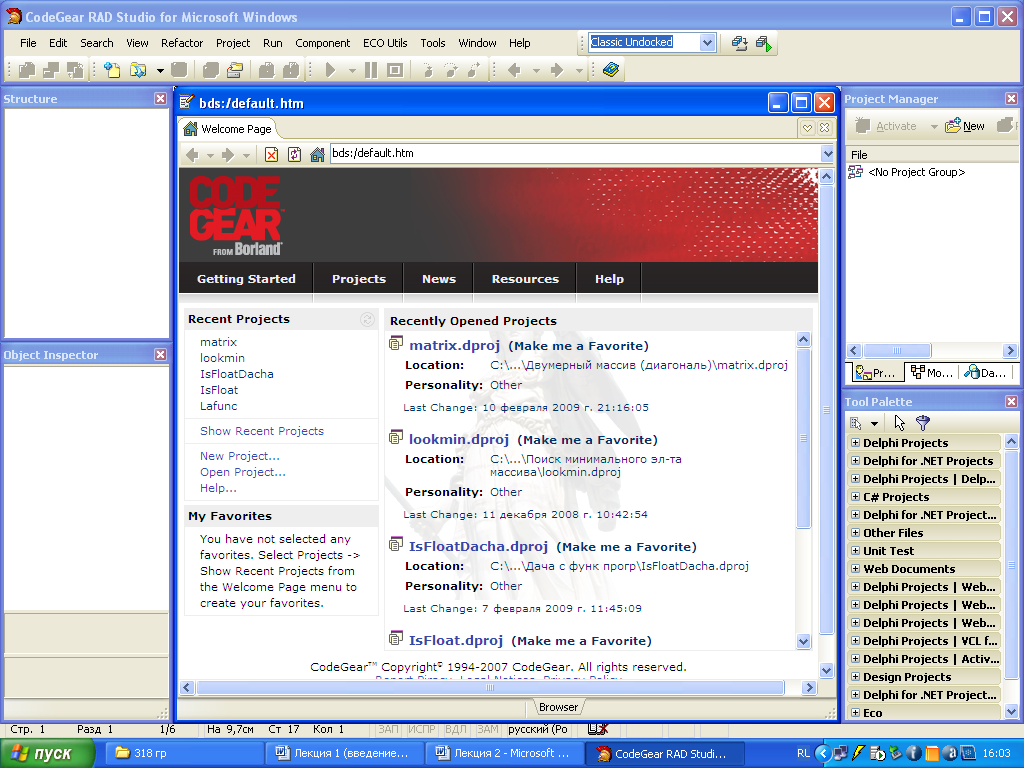
Рис. 2.2. Окно ИСР при открытой странице приветствия
По команде главного меню File New, и выбору из списка раздела VCL Forms Application – Delphi for Win32 окно изменяет вид (рис. 2.3).
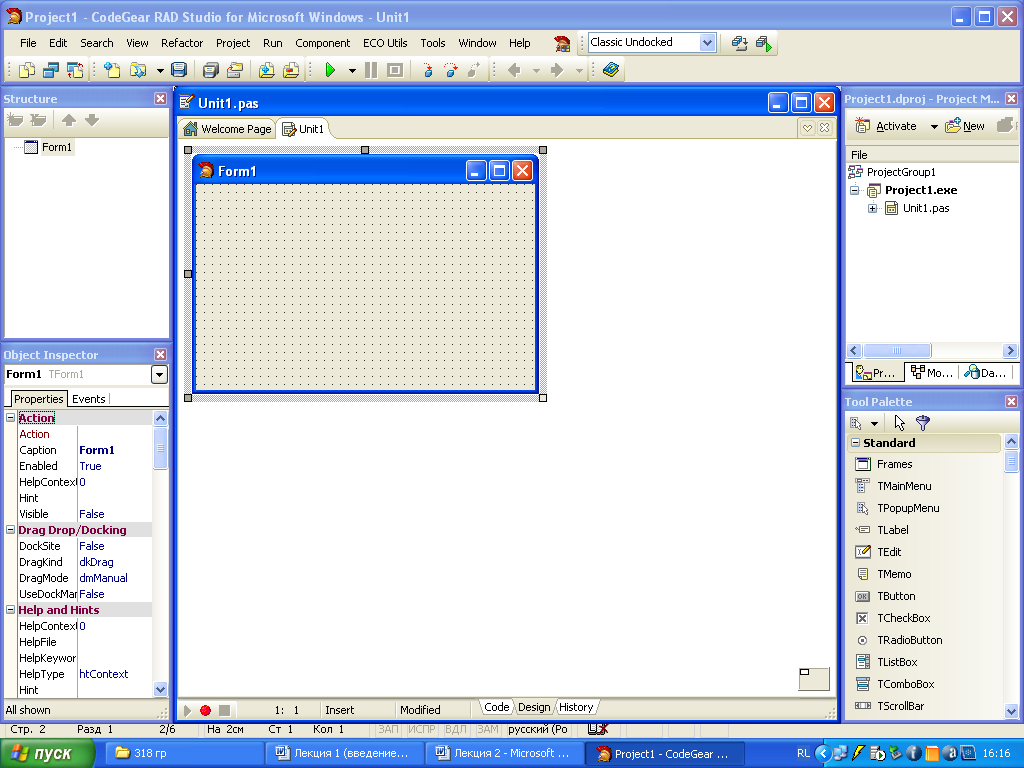
Рис.2.3. Окно ИСР при открытом проекте
В верхней левой части окна ИСР располагается панель главного меню. Ее состав несколько зависит от варианта Delphi, с которым вы работаете. Ниже панели главного меню и справа от нее расположен ряд инструментальных панелей. Они включают в себя наборы быстрых кнопок, дублирующих некоторые наиболее часто используемые команды меню. Самая правая панель в верхнем ряду, расположенная на уровне полосы главного меню, содержит выпадающий список и две быстрые кнопки. Это панель сохранения и выбора различных конфигураций окна ИСР, которые вы сами можете создавать и запоминать.
В основном поле окна слева располагаются две панели. Верхняя из них – окно Structure (рис. 2.4), отображающее иерархическую связь визуальных и невизуальных компонентов и объектов создаваемого приложения.
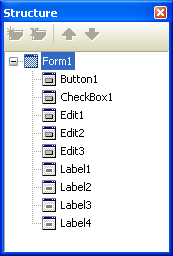
Рис. 2.4. Окно структуры
Ниже расположено окно Инспектора Объектов (Object Inspector). Это основной инструмент, с помощью которого можно задавать свойства компонентов и обработчики событий. Более подробно об этом будет сказано позже.
В середине экрана – поверхность проектирования. В верхней части имеются закладки, позволяющие перемещаться между открытыми файлами проектов. Если на поверхности проектирования выделен файл проекта, то внизу видны три закладки: Code – переключение в Редактор Кода, Design – переключение в режим визуального проектирования формы, и History – страница управления версиями проекта.
В правой части экрана (см. рис. 2.3) расположены друг под другом два окна. Верхнее окно – это многостраничная панель, содержащая страницы Project Manager, Model View и Data Explorer. Страница Project Manager (Менеджер Проектов) позволяет управлять проектами. Страница Model View (Просмотр модели) позволяет взглянуть на проект с точки зрения языка Unified Modeling Language (UML) – хорошего инструмента, создающего представление об организации кода вашего приложения. Страница Data Explorer содержит информацию о доступных приложению базах данных. Под этой панелью расположено окно Палитры Инструментов Tool Palette (рис.2.5). Ее состав меняется в зависимости от того, что именно просматривается в данный момент на поверхности проектирования [1].
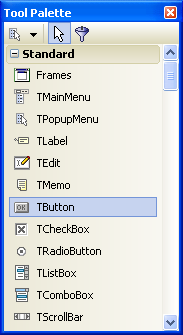
Рис. 2.5. Окно палитры инструментов
